ibm電腦如何進入u盤啟動順序
- 王林轉載
- 2024-02-09 15:18:261282瀏覽
php小編柚子為您介紹IBM電腦如何進入USB啟動順序。在某些情況下,我們可能需要使用USB來啟動電腦,例如進行系統安裝或修復。要進入USB啟動順序,首先需要進入電腦的BIOS設定介面。通常,在開機時按下F2、F10、F12或Delete鍵即可進入BIOS設定。進入BIOS後,找到啟動選項,將USB裝置調整為第一位,儲存設定後重新啟動電腦即可進入USB啟動順序。
電腦系統偶爾會出現問題,特別是一些比較複雜的問題可能需要透過重裝系統來解決。在這種情況下,使用USB重裝系統是一種常見的方法。但是,首先需要將電腦的啟動項設定為USB啟動。對於不知道如何進行U盤啟動盤設定的用戶,我來提供簡單的教學給你。 首先,將U盤插入電腦的USB介面。 然後,重新啟動電腦。在電腦啟動的過程中,按下對應的按鍵(通常是F2、F10、F12或Delete鍵)進入BIOS設定介面。 在BIOS設定介面中,使用方向鍵選擇「Boot」或「啟動」選項,並按下回車鍵進入。 在啟動選項中,找到「Boot Priority」或「啟動順序」選項,並按下回車鍵進入。 在啟動順
設定USB啟動:
1、快速鍵快速USB啟動:
為了重新啟動電腦並選擇USB啟動,您可以按照下列步驟操作。首先,在開機時不停地按快捷鍵,直到出現選單選項。有些電腦在螢幕下方會顯示可用於設定啟動選項的按鍵,而其他電腦可能需要進入BIOS並開啟"BOOT MENU"功能。對於沒有熱鍵選擇啟動項目功能的電腦,您可以使用下面的第二種方法進行設定。
常見的牌子快速鍵:
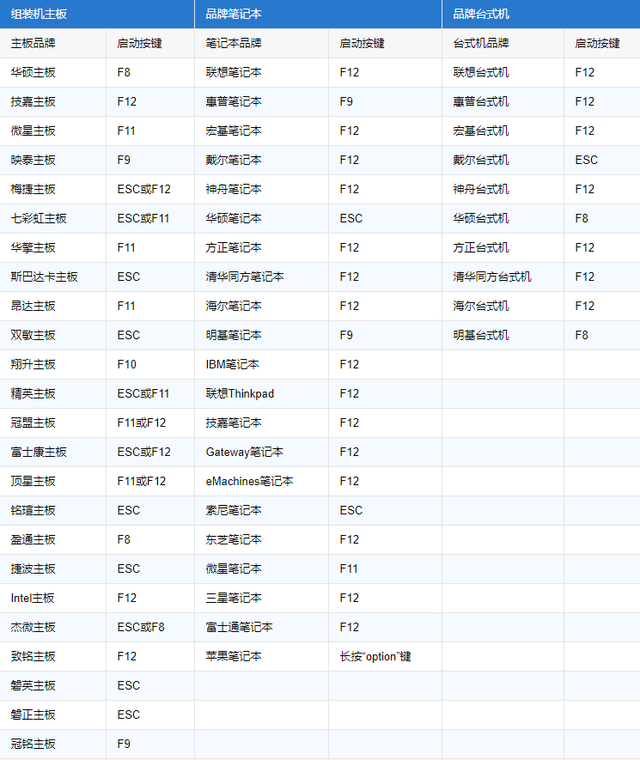
#2、進BIOS裡面設定U盤啟動:
BIOS型號進入CMOS SETUP的按鍵畫面是否提示
AMI Del鍵或Esc鍵有
AWARD Del鍵或Ctrl鍵ALt鍵Esc鍵有
MR Esc鍵或Ctrl鍵ALt鍵Esc鍵無
Quadtel F2鍵有
COMPAQ 畫面右上角出現遊標時按F10鍵無
#AST Ctrl鍵ALt鍵Esc鍵無
Phoenix Ctrl鍵ALt鍵S鍵無
Hp F2鍵有
筆記本方面,除特殊的機型,一般是依照以下的方法:
Thinkpad/IBM(冷開機按F1,部分新型號可以在重新啟動時啟動按F1)
HP(啟動和重新啟動時按F2)
SONY(啟動和重新啟動時按F2)
Dell(啟動和重新啟動時按F2)
Acer(啟動和重新啟動時按F2)
Toshiba(冷開機時按ESC然後按F1)
Compaq(開機到右上角出現閃爍遊標時按F10,或開機時按F10)
Fujitsu(啟動和重新啟動時按F2)
大多數國產和台灣品牌(啟動和重新啟動時按F2)桌上型電腦進入BIOS開機時候請多按del鍵,
就可以進入BIOS 這些東西和主機板廠商有關的,一般都是主機板決定的。
進入到BIOS後設定方法:
1、在BIOS裡面找到boot選項將U盤設備移動到最上面(移動方式一般按Shift 加/- 鍵),如圖設置好後按F10保存退出即可。
BIOS的樣式很多,大家翻譯一下就可以手動設定了,BIOS中英文對照表:
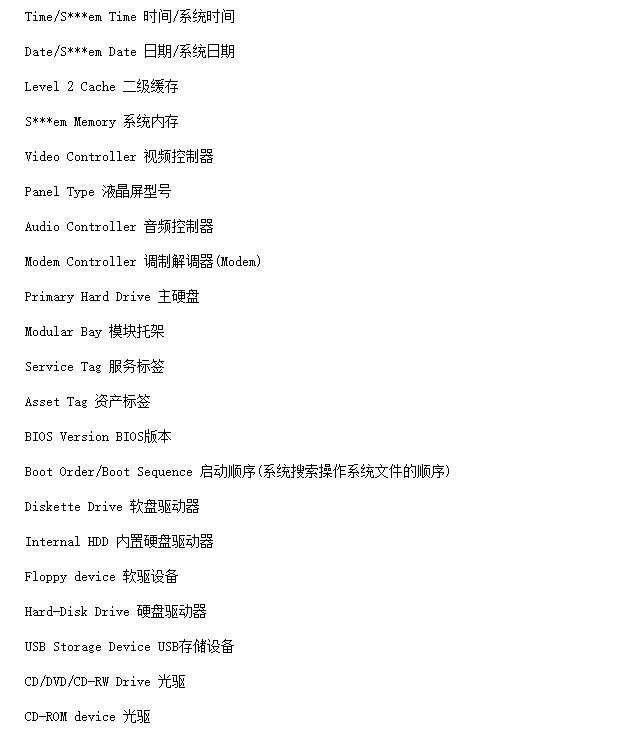
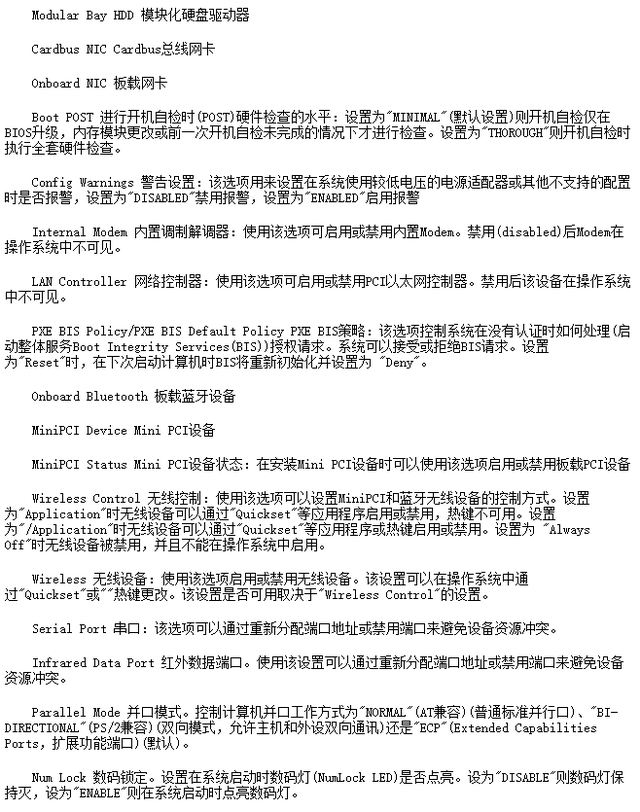
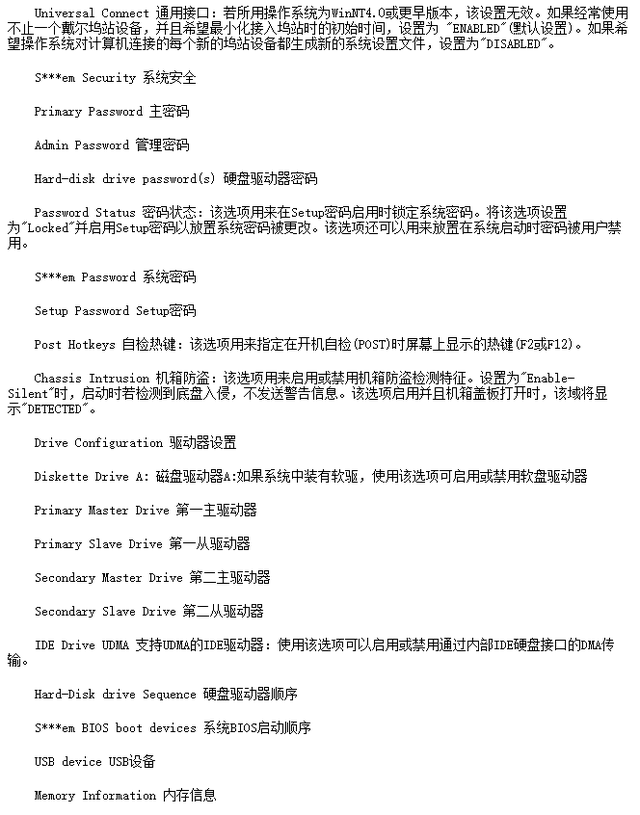
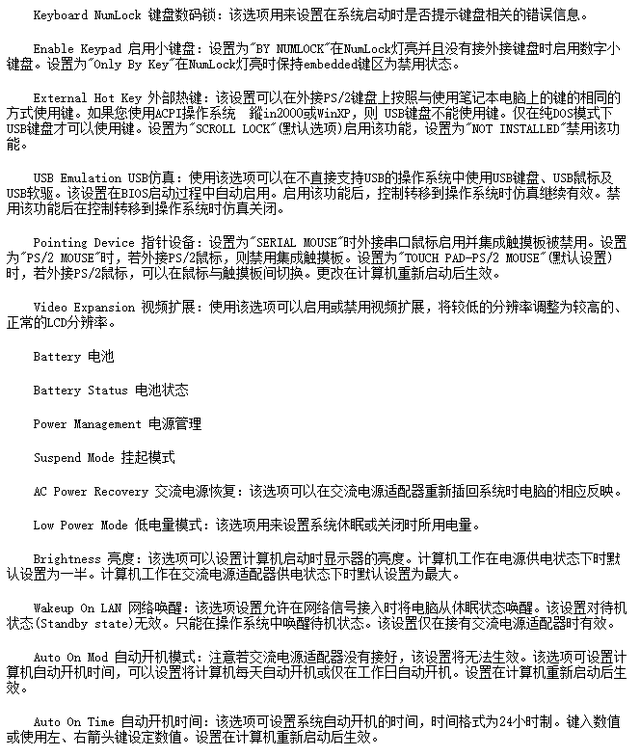
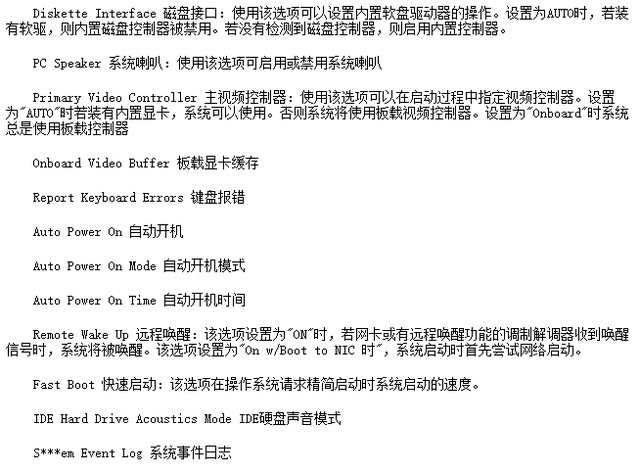
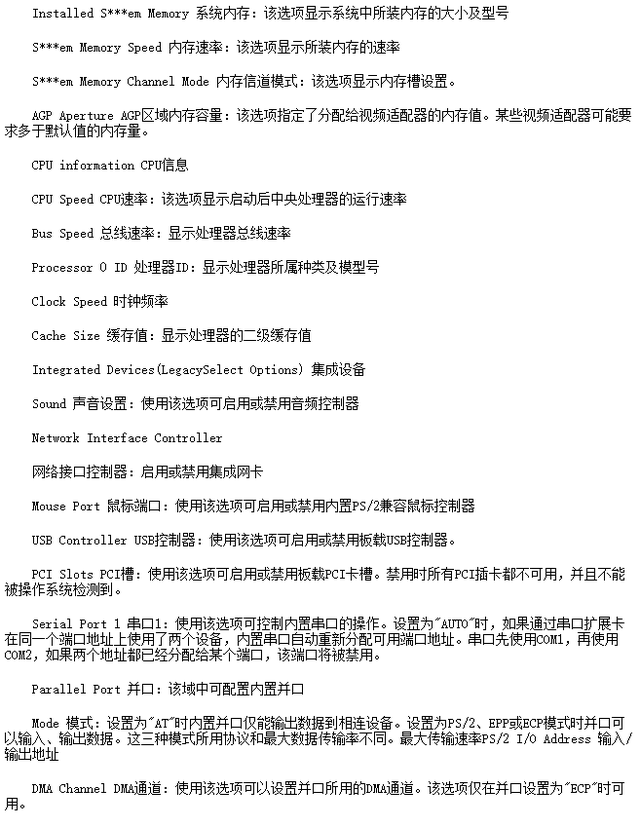
以上是ibm電腦如何進入u盤啟動順序的詳細內容。更多資訊請關注PHP中文網其他相關文章!

